Win11台式电脑连接手机wifi热点的图文教程
作者:本站作者 人气:台式电脑怎么连热点?最近小编忘记给宽带缴费了,导致自己的台式电脑没有网络,不能上网,想要连接手机热点来为电脑提供上网环境,但是却不知道怎么操作,于是小编到网上研究了Win11台式电脑连接手机wifi热点方法,并成功的进行了连接,现在小编就把方法带来给大家。
很多用户以为只有笔记本电脑才可以连接手机热点wifi。但其实台式电脑也是可以连接手机热点的。那么台式电脑怎么连接手机热点wifi呢?今天小编就通过详细的图文步骤,来给大家说明一下吧。

Win11台式电脑连接手机wifi热点方法
1.大家的台式电脑主板必须集成wifi模块,如果没有的话,需要购买usb无线网卡来实现功能;

2.把无线USB网卡插到台式机电脑的USB接口上;

3.在手机上向下滑动打开通知栏,开启【数据流量】;
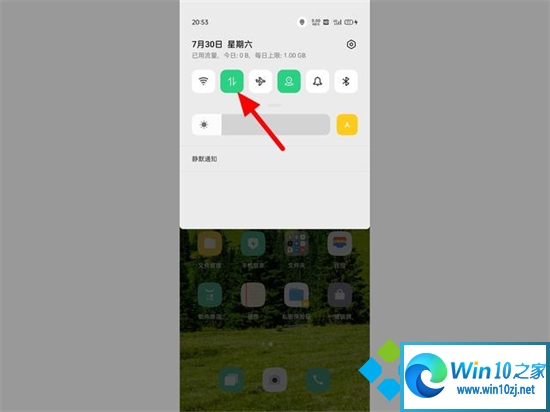
4.在设置界面,点击【其他无线连接】选项;
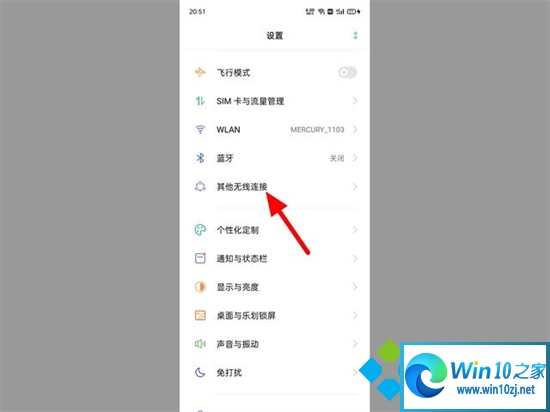
5.在其他无线连接界面,打开【个人热点】;
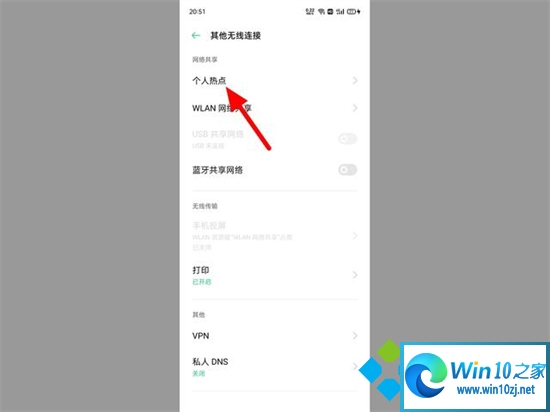
6.在个人热点界面,开启【个人热点】,打开【个人热点设置】;
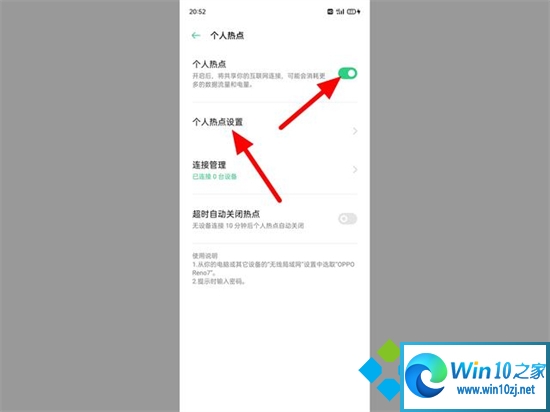
7.进入个人热点设置界面,设置热点名称、密码,开启【允许被其他设备发现】,接着单击【保存】选项,这样就开启热点成功;
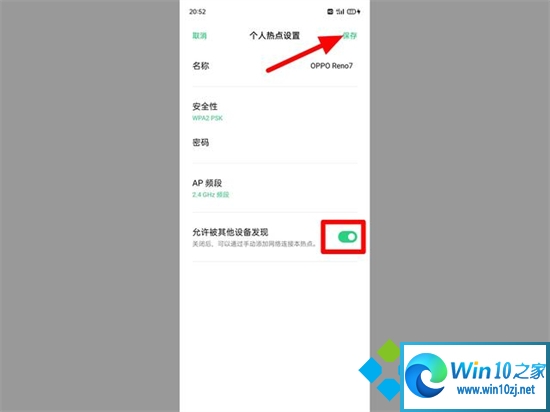
8.在电脑任务栏右侧点击【网络】;
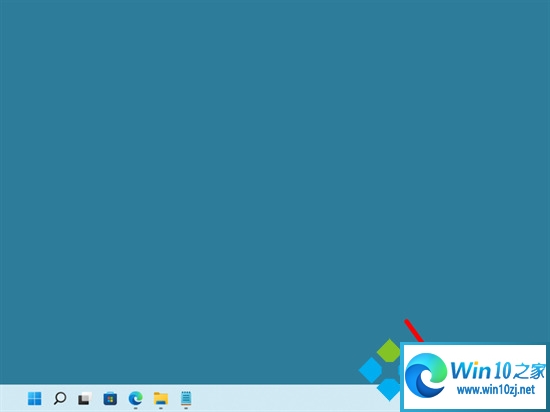
9.出现选项,点击【更多网络】选项;

10.在WLAN界面,找到手机生成的热点,点击【热点】,出现选项,单击【连接】;

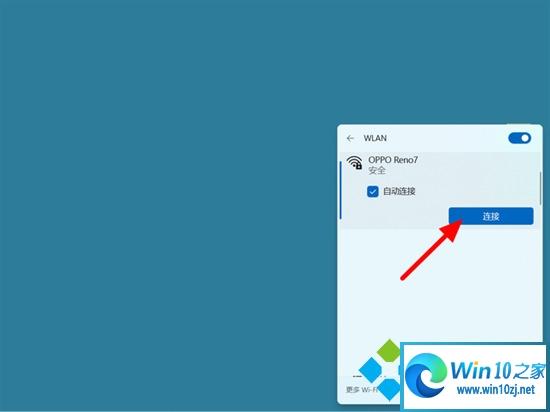
11.输入【密码】,点击【下一步】,这样电脑就连接手机热点成功。
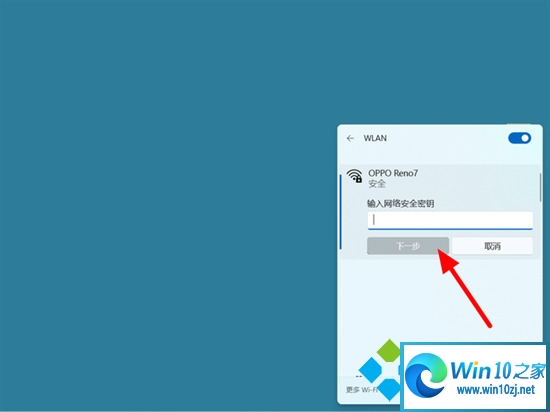
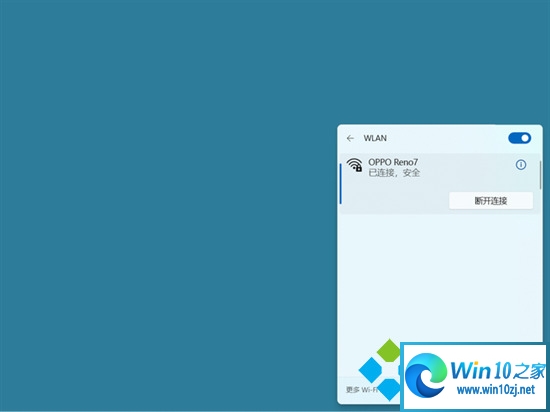
以上就是台式电脑怎么连热点的方法了,希望可以帮助到大家!更多系统教程请继续关注h9d教程网。
加载全部内容
 联想智选app
联想智选app 啵啵社区app
啵啵社区app 智能省电宝app
智能省电宝app 畅连流量助手app
畅连流量助手app 网易公开课app
网易公开课app i主题免费app
i主题免费app Moon月球app
Moon月球app 落花网app
落花网app